ロガーの電流・電圧データをエクセルに取り込んで、グラフ化するときに、電圧、電流を2軸にしますが、毎回、やり方を忘れるため、備忘録もかねてここに纏めます。
今回の参考データは、「Excel2019」を使って作成しました。
もちろん、実際はこんな単純な動きではないですが、グラフ作成の練習用です。
電圧が低下した蓄電池を満充電するまでの電圧と電流の変化をイメージしました。
グラフを作る
データ領域を選択
タイトル列を選んで、[Shift]+[ctrl]+[↓(下向きの矢印)]を押すと、一気に最終行まで選択できます。
ロガーから取得した大きなデータを編集するときは結構便利です。
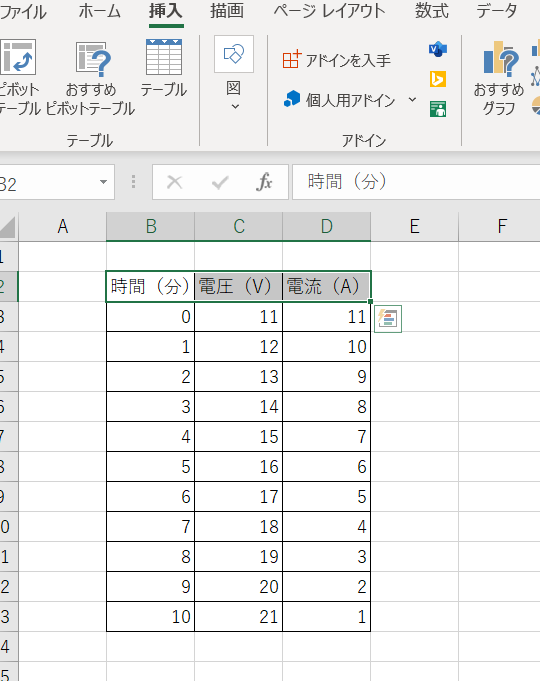
1軸のグラフを作成
[挿入]→グラフの散布図を選択。
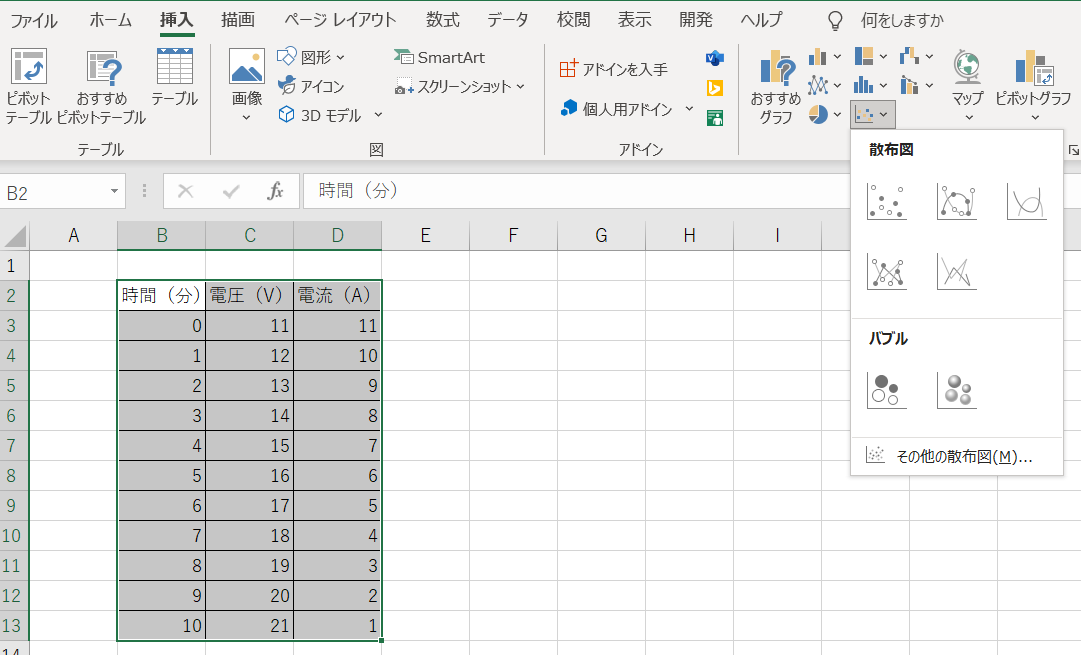
[散布図(平滑線とマーカー)]を選択します。
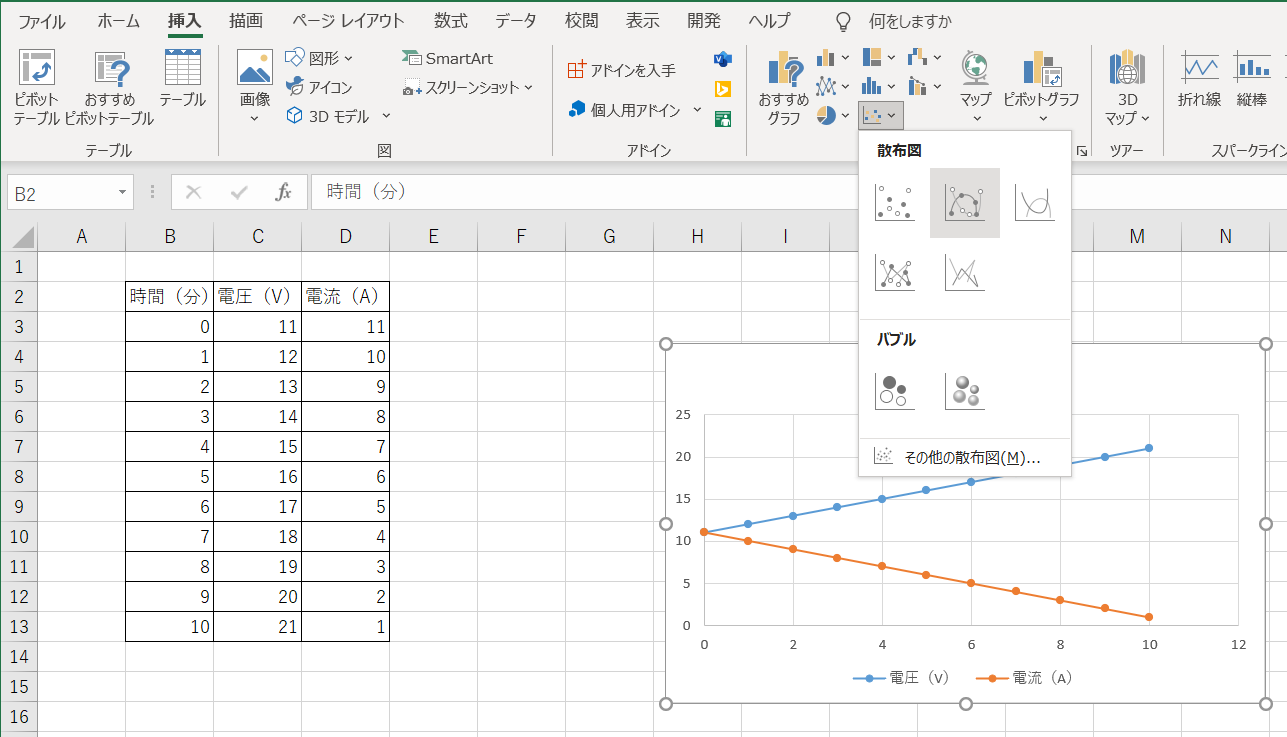
これで1軸のグラフが出来上がりました。
2軸グラフを作成する
グラフ中の電流を示す線をクリックします。
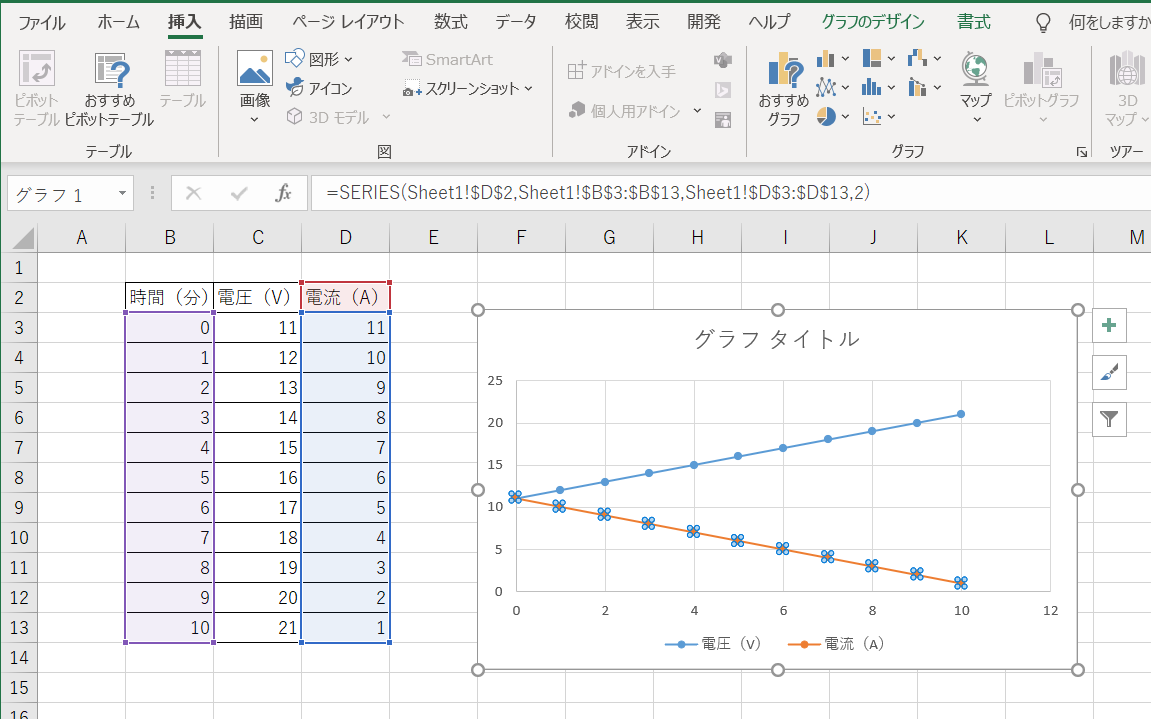
右クリックし、[データ系列の書式設定]を選択します。
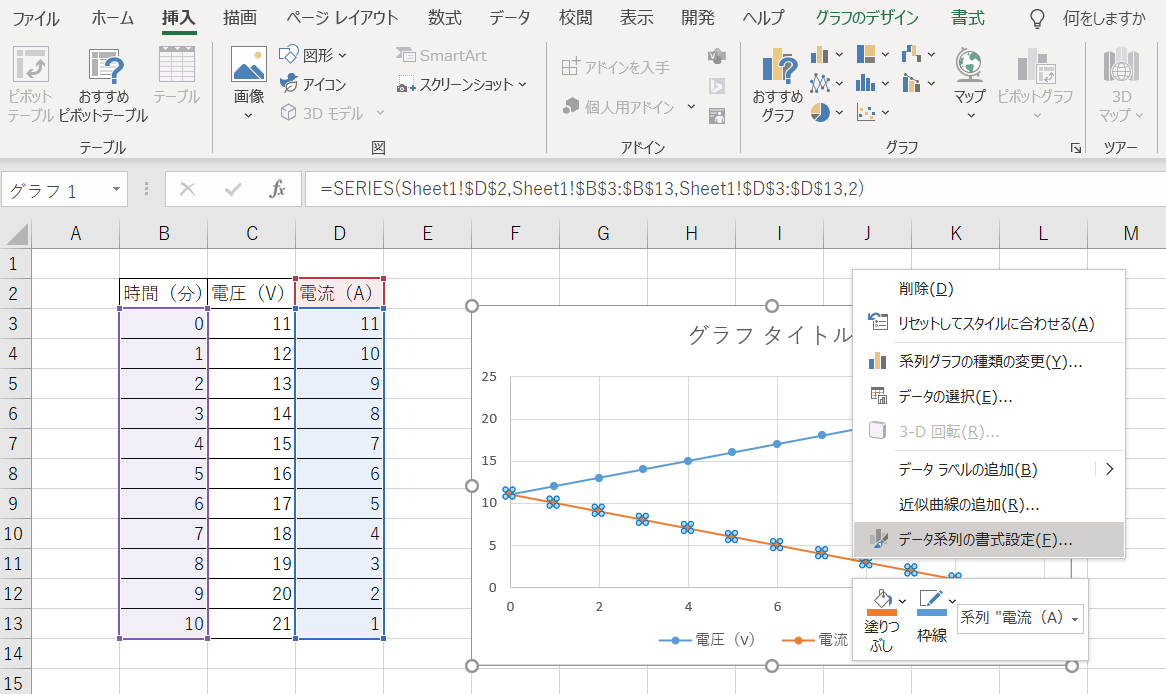
右サイドに「データ系列の書式設定」が出ますので、そこで[第2軸]のラジオ ボタンを押すとグラフの右端に、第2軸が現れます。
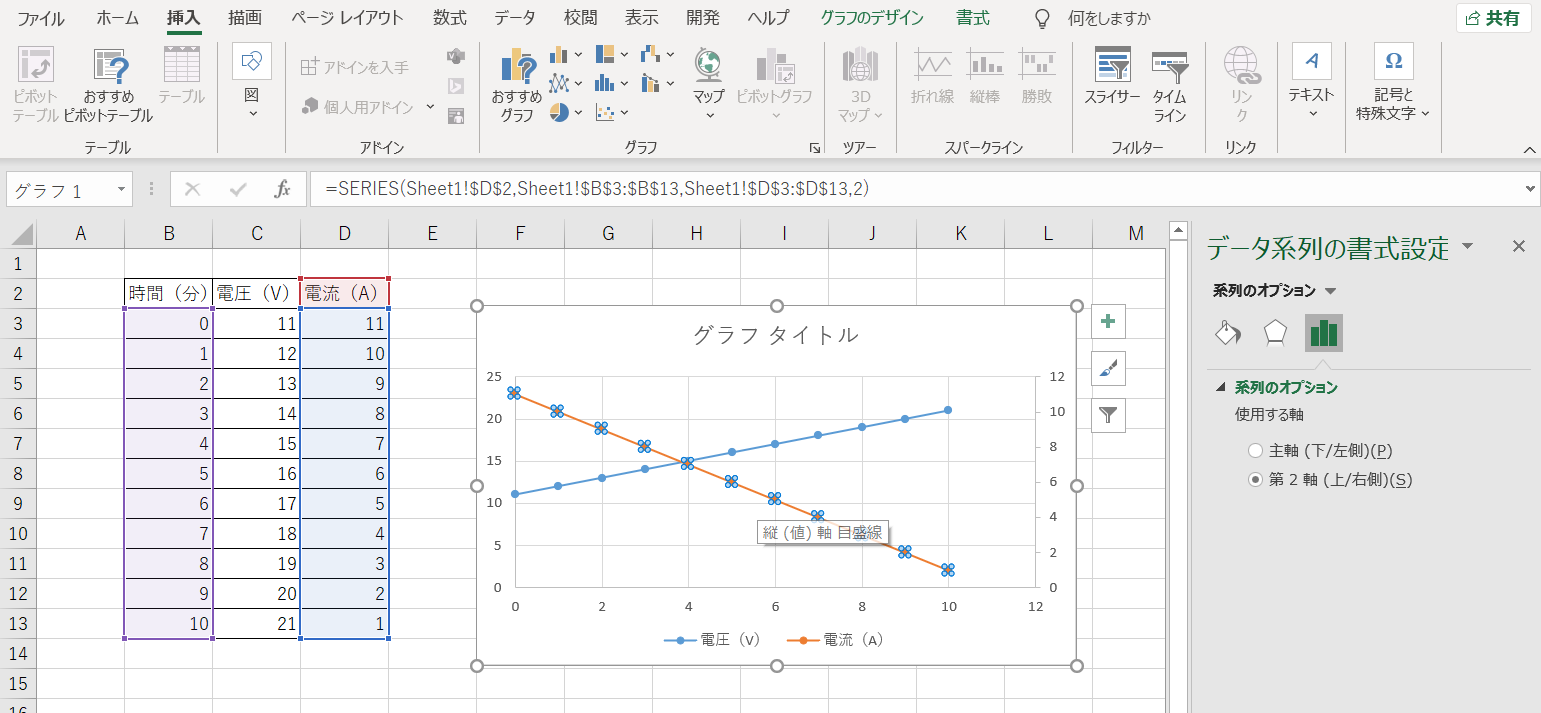
後は、グラフタイトル、軸のタイトル等を追加すると完成です。
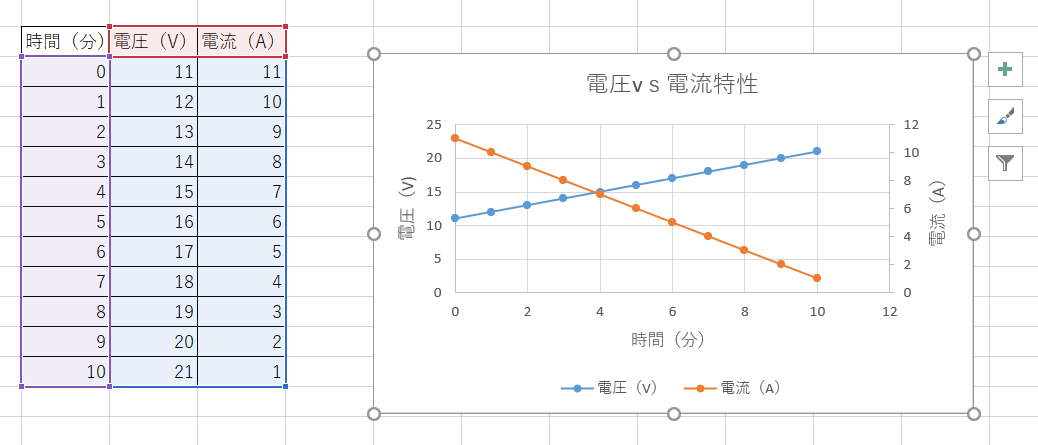
これだけの事なのですが、いざWEBで探すと、なかなか目的にぴったりのものが探し出せません。
まあ、今回は、人のためと言うより、自分のために書き残したものです。